| Je to hezké a je to zadarmo, to jsou dvě charakteristiky prográmku, který si stáhnete z webu a můžete v něm vytvářet vlastní prezentace a publikovat je na webu.
Program je personifikován sympatickou figurkou žabáčka, který vás uvítá už na úvodní straně. Dodejme, že kolem JAlbumu se vyprofilovala příjemná komunita lidí, kteří jednak zadávají fotky do alb, jednak vytvářejí zajímavé skiny, tedy „kabáty“ pro alba. Program existuje v mnoha jazykových mutacích, i v češtině, to je další argument hovořící pro něj. Žádné problémy s programem nejsou. Stáhnete si cca 15megový instalační program, proces je tradiční, vyberete adresář, kde se vám má v Program Files tohle Jalbum vygenerovat a už to jede. Otevřeme prostinké dialogové okno a můžeme pracovat. 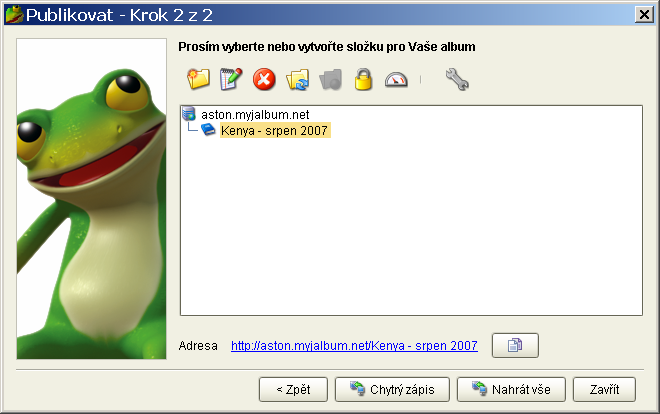 Je dobré udělat nejdříve přípravu, především: upravit fotky do definitivní podoby (to je samozřejmé) a přejmenovat je, protože v JAlbu půjdou po sobě tak, jak se jmenují. V tom je dobrý pomocník například Zoner Photo Studio libovolné verze (a samozřejmě mnohé jiné). Když je to hotovo, přetáhneme je do pracovního okna JAlba. Dialog po nás bude chtít pojmenování. Nemám rád problémy, takže volím raději pojmenování bez české diakritiky. V této souvislosti je také dobře zkontrolovat, zdali máme nastavenou správnou jazykovou sadu – dělá se to v nastavení alba (F4) -> pokročilé volby. V oddílu Chameleon lze nastavit program podle vlastních potřeb. Tady je dobré v oddíle informace o albu zadat uživatelské odkazy, například odkaz na vlastní webovou stránku (nebo na př. na digineff.cz 🙂 ).
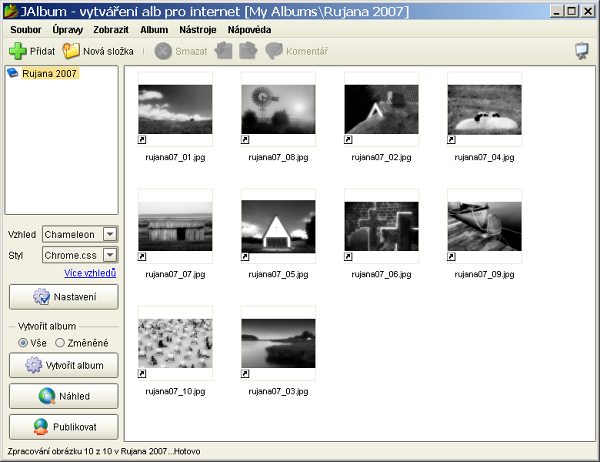 Nastavení alba je název dialogu, ve kterém opravdu lze nastavit kde co. V základních volbách nejdřív zadáme odkud se snímky budou brát (lze je ale natahat ručně, případně natažené fotky zpřeházet) definuje se i výstupní složka a určí se počet sloupců a řádků. 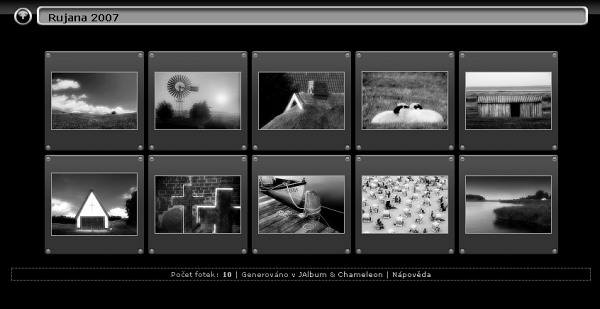 Dále je tu třeba v oddíle fotografie zadat jak má vypadat navigace (tedy, zdali tam mají být tlačítka předchozí/index/následující, a když ano, tak kde mají být, jaký má být rámeček kolem fotek a důležitý je text u fotky. V naší ukázce mám zatržený jenom komentář, to je fakticky podpisek pod fotkou. To je velká výhoda oproti na př. ZPS, že ke každé fotce můžete něco připsat – v podstatě i dlouhý text. Krom toho v oddíle headet – footer lze zadat text, který bude v hlavičce a patičce. Do textu lze vkládat html znaky, takže například <b>…</b> znamená tučně zvýrazněný text.
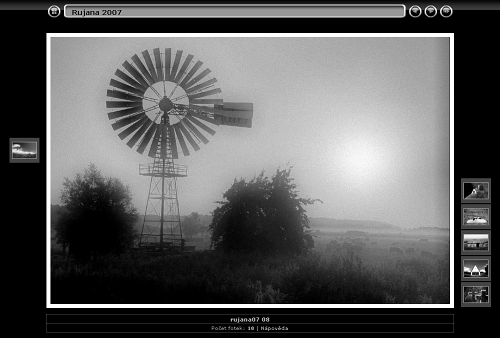 Kdo by chtěl vystavovat na webu, může si tam dát návštěvní knihu s hodnocením a kdo je opravdu masochista, může si tam dát i svoji e-mailovou adresu. Pro někoho může být zajímavá nabídka prodeje snímků přes Paypal – a fotky opatřit vodoznakem, aby mu je lidi nezobali bez placení. Obrázky je sekce, kde se určí velikost náhledů a obrázků (defaultně je to 120×120 a 800×600) a taky se napíše, co se s nimi má dít při zmenšování – doostření a komprese. 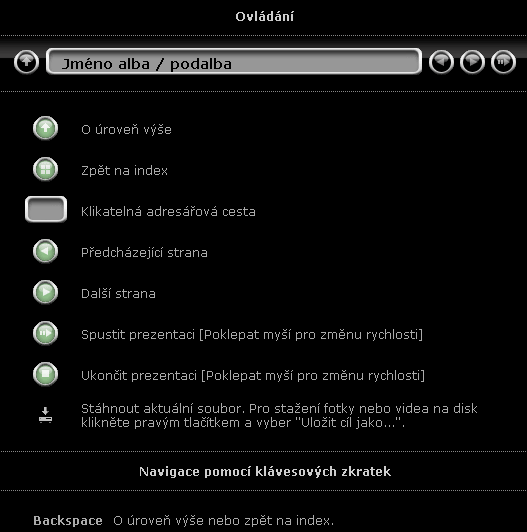 Tím to samozřejmě nekončí – jak jsem už upozornil, kolem JAlbumu se vytvořila příjemná komunita, která vyrábí nové skiny – a vystavuje svoje fotky. Pro českého uživatele je tu jediná překážka, totiž jazyková, jelikož komunikace je samozřejmě vedena v angličtině, včetně velmi dobré, leč anglické nápovědy. A tady uvidíte, jak to vypadá ve výsledku na webu. |
| Je to hezké a je to zadarmo, to jsou dvě charakteristiky prográmku, který si stáhnete z webu a můžete v něm vytvářet vlastní prezentace a publikovat je na webu.
Program je personifikován sympatickou figurkou žabáčka, který vás uvítá už na úvodní straně. Dodejme, že kolem JAlbumu se vyprofilovala příjemná komunita lidí, kteří jednak zadávají fotky do alb, jednak vytvářejí zajímavé skiny, tedy „kabáty“ pro alba. Program existuje v mnoha jazykových mutacích, i v češtině, to je další argument hovořící pro něj. Žádné problémy s programem nejsou. Stáhnete si cca 15megový instalační program, proces je tradiční, vyberete adresář, kde se vám má v Program Files tohle Jalbum vygenerovat a už to jede. Otevřeme prostinké dialogové okno a můžeme pracovat. 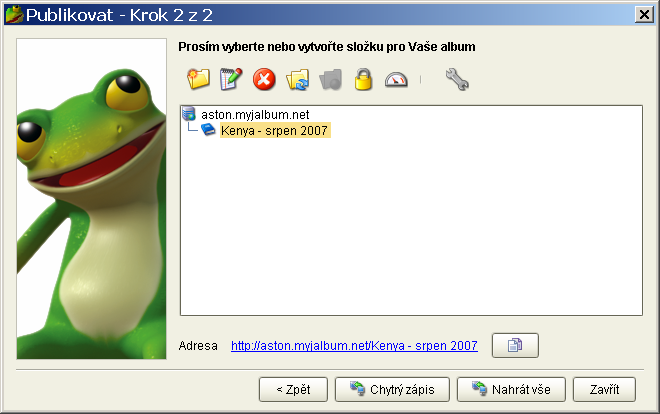 Je dobré udělat nejdříve přípravu, především: upravit fotky do definitivní podoby (to je samozřejmé) a přejmenovat je, protože v JAlbu půjdou po sobě tak, jak se jmenují. V tom je dobrý pomocník například Zoner Photo Studio libovolné verze (a samozřejmě mnohé jiné). Když je to hotovo, přetáhneme je do pracovního okna JAlba. Dialog po nás bude chtít pojmenování. Nemám rád problémy, takže volím raději pojmenování bez české diakritiky. V této souvislosti je také dobře zkontrolovat, zdali máme nastavenou správnou jazykovou sadu – dělá se to v nastavení alba (F4) -> pokročilé volby. V oddílu Chameleon lze nastavit program podle vlastních potřeb. Tady je dobré v oddíle informace o albu zadat uživatelské odkazy, například odkaz na vlastní webovou stránku (nebo na př. na digineff.cz 🙂 ).
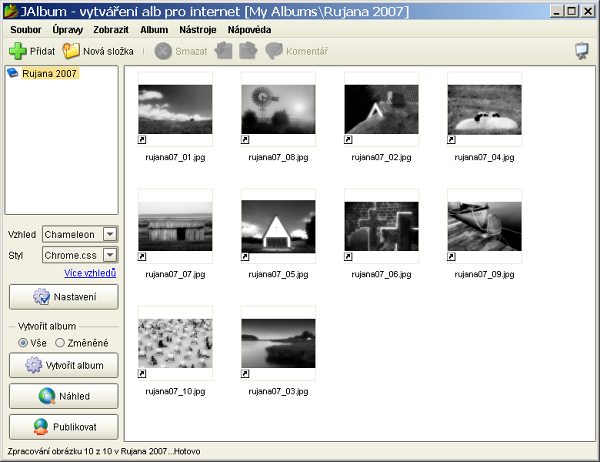 Nastavení alba je název dialogu, ve kterém opravdu lze nastavit kde co. V základních volbách nejdřív zadáme odkud se snímky budou brát (lze je ale natahat ručně, případně natažené fotky zpřeházet) definuje se i výstupní složka a určí se počet sloupců a řádků. 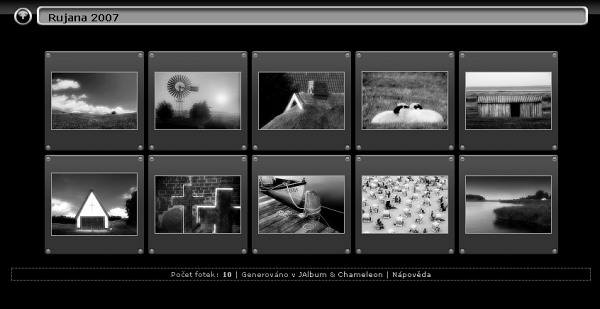 Dále je tu třeba v oddíle fotografie zadat jak má vypadat navigace (tedy, zdali tam mají být tlačítka předchozí/index/následující, a když ano, tak kde mají být, jaký má být rámeček kolem fotek a důležitý je text u fotky. V naší ukázce mám zatržený jenom komentář, to je fakticky podpisek pod fotkou. To je velká výhoda oproti na př. ZPS, že ke každé fotce můžete něco připsat – v podstatě i dlouhý text. Krom toho v oddíle headet – footer lze zadat text, který bude v hlavičce a patičce. Do textu lze vkládat html znaky, takže například <b>…</b> znamená tučně zvýrazněný text.
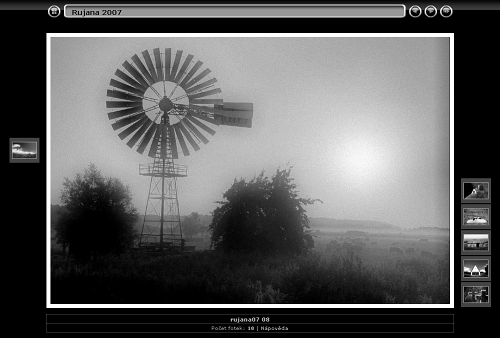 Kdo by chtěl vystavovat na webu, může si tam dát návštěvní knihu s hodnocením a kdo je opravdu masochista, může si tam dát i svoji e-mailovou adresu. Pro někoho může být zajímavá nabídka prodeje snímků přes Paypal – a fotky opatřit vodoznakem, aby mu je lidi nezobali bez placení. Obrázky je sekce, kde se určí velikost náhledů a obrázků (defaultně je to 120×120 a 800×600) a taky se napíše, co se s nimi má dít při zmenšování – doostření a komprese. 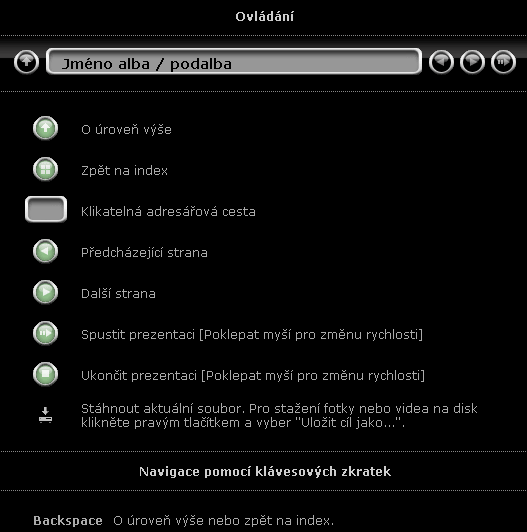 Tím to samozřejmě nekončí – jak jsem už upozornil, kolem JAlbumu se vytvořila příjemná komunita, která vyrábí nové skiny – a vystavuje svoje fotky. Pro českého uživatele je tu jediná překážka, totiž jazyková, jelikož komunikace je samozřejmě vedena v angličtině, včetně velmi dobré, leč anglické nápovědy. A tady uvidíte, jak to vypadá ve výsledku na webu. |







